图表可视化
1. 图表可视化概述
图表可视化,是指观远数据提供的丰富的图表展示方式,图表卡片制作采用拖拽式操作,图表卡片支持大量图表类型,如:表格、指标卡、计量图、折线图、簇状柱形图、堆积柱状图、百分比堆积柱状图、瀑布图、条形图、堆积条形图、百分比堆积条形图、桑基图、饼图、地图、雷达图、双轴图、仪表盘、气泡图、散点图、漏斗图、词云、日历视图、箱线图等。
2. 图表可视化优势
简单易用:
没有技术基础,不懂代码的业务人员,可以通过拖拉拽式的操作,制作美观的图表,展示数据并进行分析;
美观且灵活:
观远数据提供的图表卡片样式超过50余种,并且还可通过安装插件的方式扩展更多种类,满足不同数据类型的展示需求,让抽象、复杂的数据成为美观的图表,方便感知数据,挖掘问题。
3. 图表可视化具体介绍
3.1 柱形图
3.1.1 单柱图
柱形图适用于二维数据集,用来显示一段时期内数据的变化或者描述各项之间的比较。分类项水平组织,数值垂直组织,用来强调数据随时间或者其他条件的变化,适用中小规模的数据集。
a. 选择图表类型,选择“柱形图”,建议1个维度,1个数值;
b. 根据建议的可视化绘制提示,拖拽相应的维度与数值至绘制区域。
.png)
3.1.2 柱状+折线图
双轴图是指有两个Y轴的数据图表,多为柱状图+折线图的结合,图表显示更为直观。除了适合分析两个相差较大的数据,双轴图也适用于不同数据走势、数据同环比分析等场景。
场景 1
需求背景:在显示每月订单金额走势的基础上,需要关注每月平均毛利率。
需求拆解:月度订单金额单位为万,毛利率是百分比,两个指标差距很大,又需要在同一张卡片显示,可通过双轴图来展示。
.png)
场景 2
需求背景:在显示每月订单金额走势的基础上,需要关注订单金额的年同比。
需求拆解:月度订单金额单位为万,年同比是百分比,两个指标差距很大,又需要在同一张卡片显示,可通过双轴图来展示。
.png)
3.2 条形图
条形图适用于二维数据集,用来显示一段时期内数据的变化或者描述各项之间的比较。分类项水平组织,数值垂直组织,用来强调数据随时间或者其他条件的变化,适用中小规模的数据集。
a. 选择图表类型,选择“条形图”,建议1个维度,1个数值;
b. 根据建议的可视化绘制提示,拖拽相应的维度与数值至绘制区域。
.png)
3.3 折线图与面积图
折线图与面积图适用于二维的大数据集,尤其是趋势比单个数据点更重要的场景。例如要查看时间维度的某个数值走势时,选择折线图组件来提供数据分析是最合适的。
3.3.1 折线图
a. 选择图表类型,选择“折线图与面积图”,建议1个维度,1个数值;
b. 根据建议的可视化绘制提示,拖拽相应的维度与数值至绘制区域。
.png)
3.3.2 倒序折线图
当排名需要数值倒序展示时,例如按排名统计销售额,数值越小,排名越靠前,就可以使用倒序折线图来实现。对已经拖拽好数值的折线图,在“图表属性”-“坐标轴”中进行设置即可。
-
单线图X轴设置:“轴固定在顶部”开关
-
默认关闭,开启后,X轴展示在上方
-
Y轴设置:“逆序刻度值”开关
-
默认关闭,开启后,Y轴数值从下往上的值为从大到小展示,排序时的升序是从大到小,降序是从小到大
.png)
3.3.3 面积图
面积图是折线图的一种衍生,在页面右下方图表属性处“其他设置”中勾选“显示覆盖区域”,并可自定义覆盖面积的饱和度。
.jpeg)
3.4 饼图与漏斗图
3.4.1 饼图
饼图可以反映出各项的大小以及各项总和的构成比例。
a. 选择图表类型,选择“饼图与漏斗图”,建议“1个维度,1个数值”或者”0个维度,多个数值”;
b. 根据建议的可视化绘制提示,拖拽相应的维度与数值至绘制区域。
.png)
饼图还提供特殊功能,支持按维度选择显示前N,其余类目归为其他,这样有助于用户快速识别重点,针对性分析业务情况。
-
使用饼图时,支持一个维度的饼图在右侧“图表属性-饼图设置”中,开启【显示维度数】功能,开启后,可以设置保留的维度值个数,除外的维度值将会被合并为其他;
-
如果需要按数值大小进行展示和合并,则需要在左侧的“排序”区域中拖入数值字段;
-
饼图使用合并为其他的功能后,其他中的维度值对应的钻取、联动、跳转功能将会失效。
.png)
3.4.2 环形图
环形图是饼图的一种衍生,在页面右下方图表属性处“饼图设置”中勾选“环显示”,并可自定义环形的空心占比。
.png)
3.4.3 漏斗图
漏斗图适用于业务流程比较规范、周期长、环节多的流程分析,通过漏斗各环节业务数据的比较,能够直观地发现和说明问题所在。
a. 选择图表类型,选择“饼图与漏斗图”,建议1个维度,1个数值,或0个维度,多个数值;
b. 根据建议的可视化绘制提示,拖拽相应的维度与数值至绘制区域。
.png)
3.5 指标与进度
指标与进度适用于展示一些常用指标项或者进度达成以及同环比数据。
3.5.1 指标卡
a. 选择“指标与进度-指标卡”图表类型;
b. 根据页面中的提示,拖拽相应的数值至绘制区域;
c. 在绘制区,支持设置字段释义,字段释义支持由输入数据集同步,该功能默认关闭,功能开启说明请参考《通用设置》;
d. 在图表属性区,设置指标卡大小、标签、图标等。
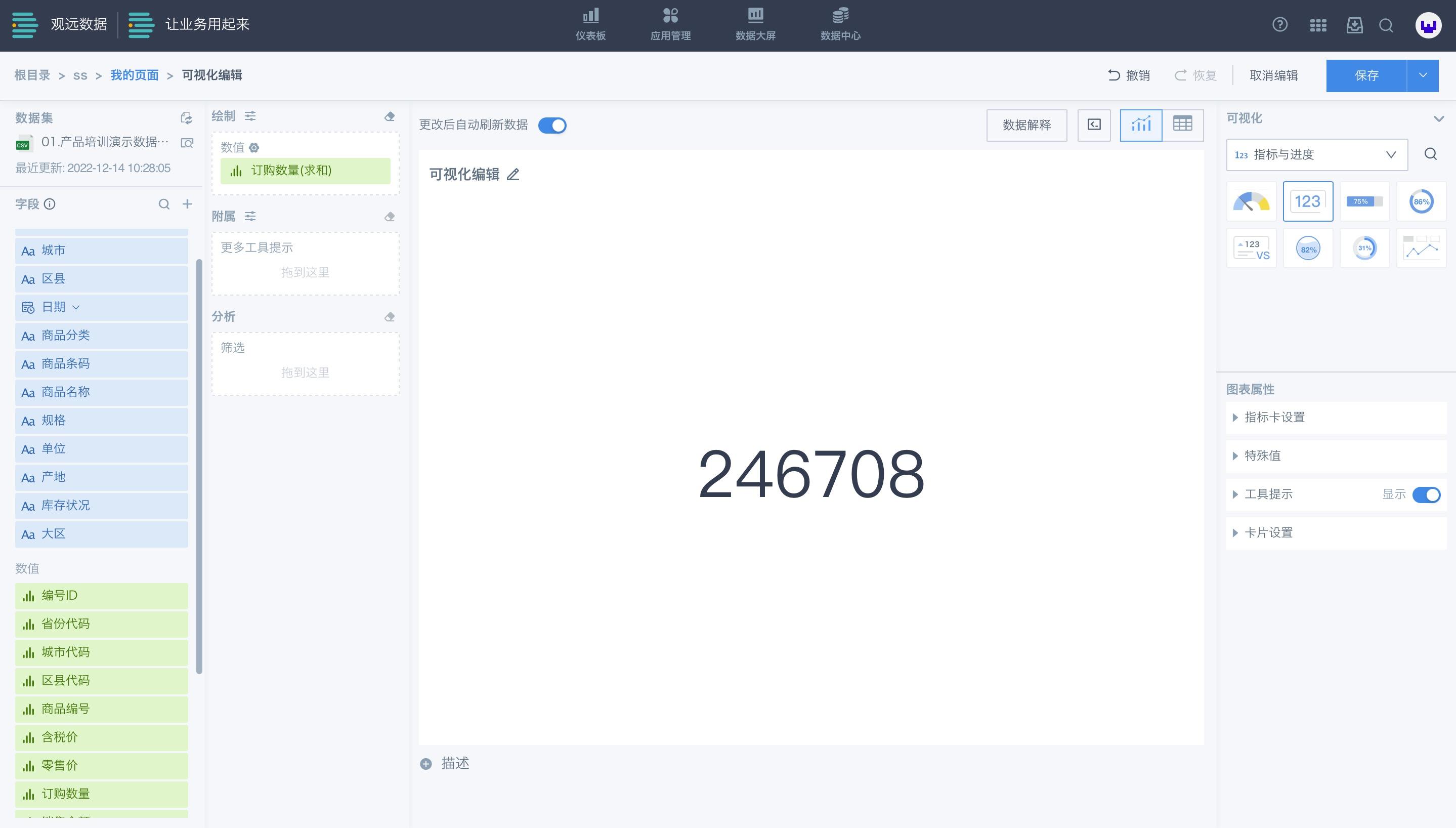
3.5.2 圆形进度条
进度条、圆形进度条、流体进度图均用于展示进度情况,用法类似。
a. 选择“指标与进度-圆形进度条”图表类型;
b. 根据页面中的提示,拖拽相应的数值至绘制区域;
c. 在图表属性区,设置指标卡大小、标签、颜色等。
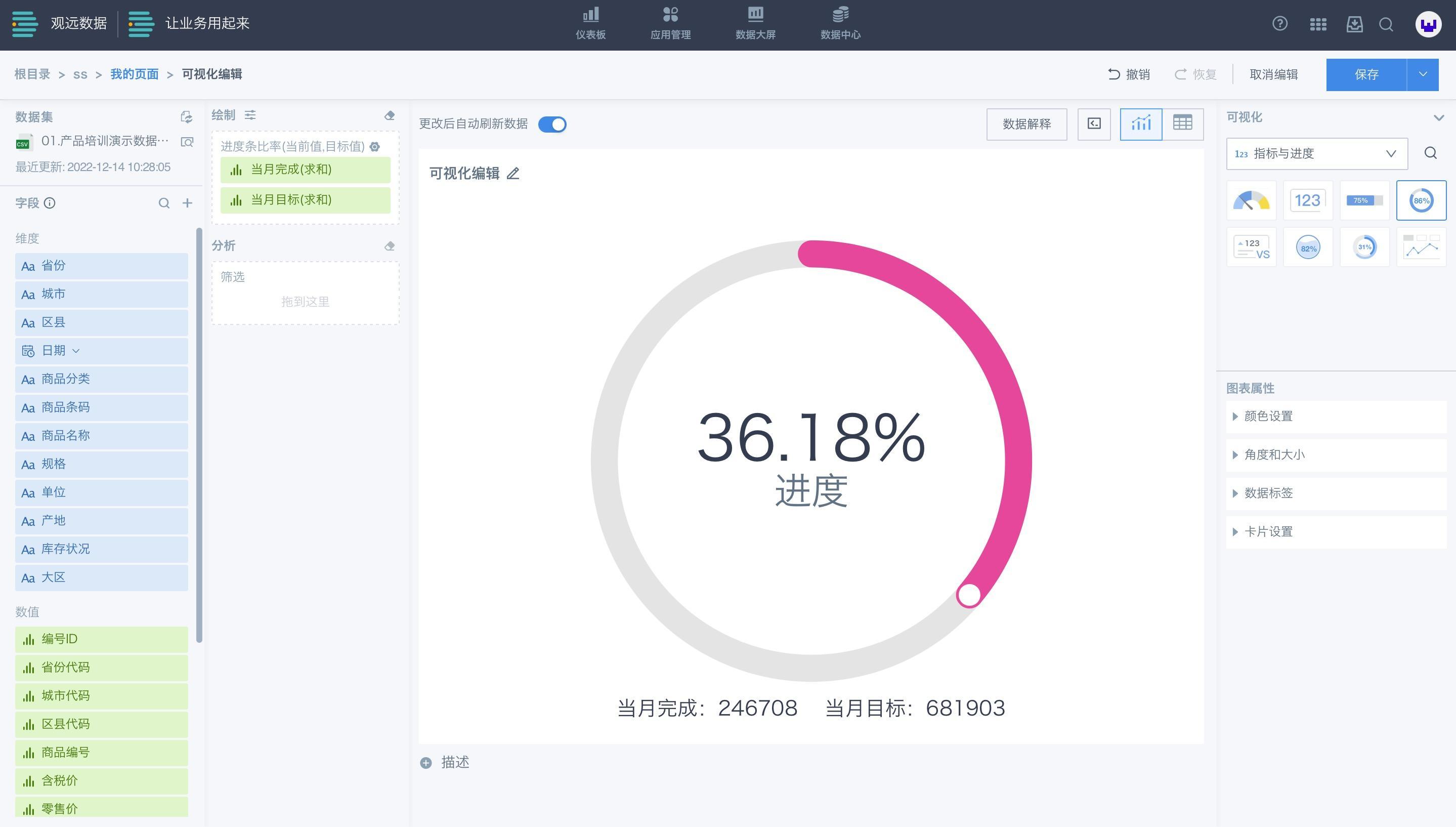
3.5.3 对比指标卡
a. 选择“指标与进度-对比指标卡”图表类型;
b. 根据页面中的提示,拖拽相应的数值至绘制区域;
c. 在绘制区,支持设置字段释义,字段释义支持由输入数据集同步,该功能默认关闭,功能开启说明请参考《通用设置》;
d. 在图表属性区,设置指标卡大小、标签、图标等。
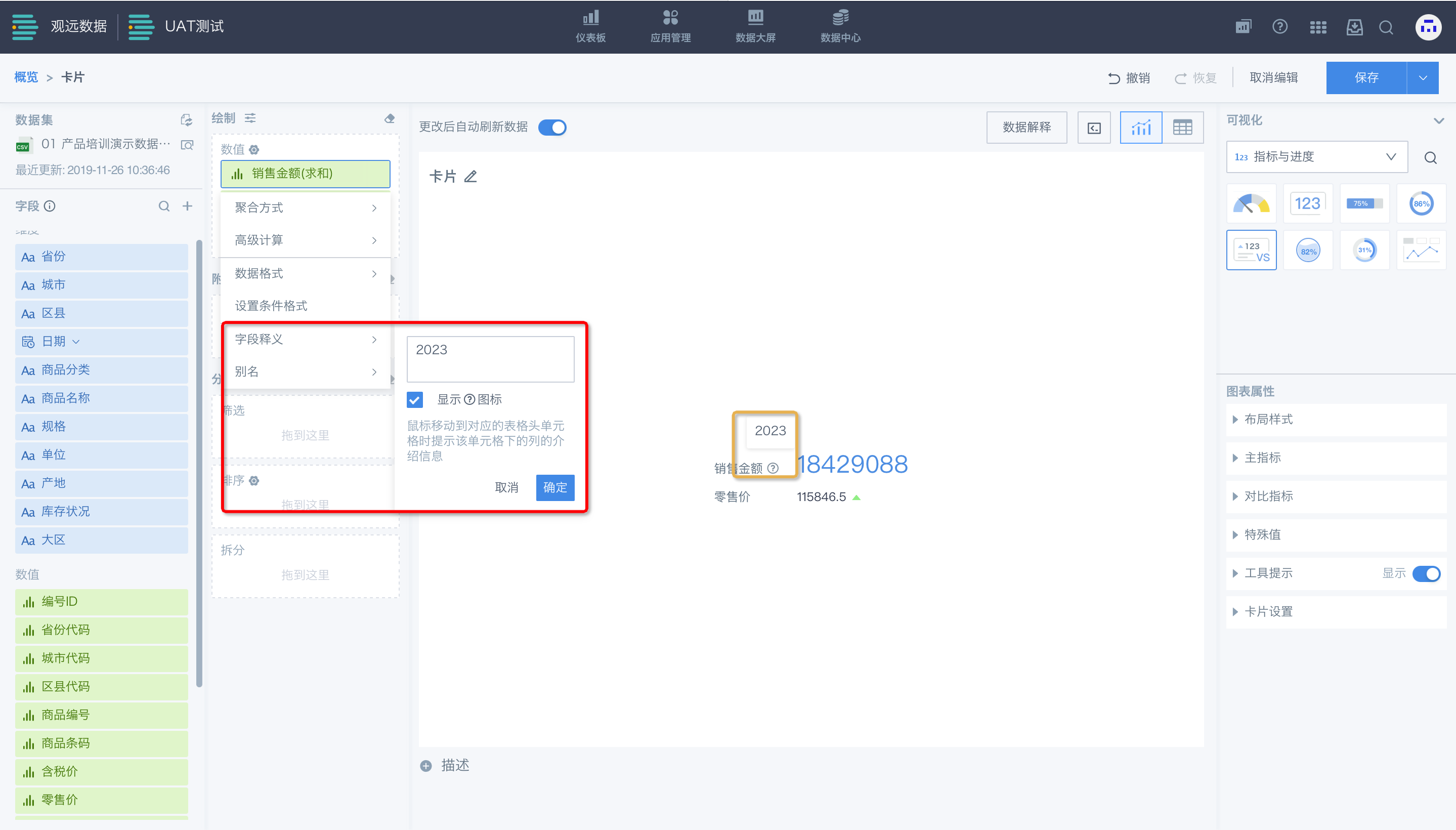
3.5.4 指标趋势图
指标趋势图适用于针对某一核心指标,查看该指标的同环比值,以及历史趋势的业务场景,能够将多个卡片信息集成在一张图表中,节约作图时间,同时使简化分析步骤、降低分析门槛。
名词解释
-
主指标:数值型,主要的分析指标,如截图中的订购数量、销售金额、配送数、含税价;
-
对比指标:数值型,用于与主指标做对比,如截图中的月环比、年同比、订购数量。
图表配置
| 配置维度和字段 | 维度 | 能够影响x轴时间和自动对比指标 |
| 数值 | 能够影响主指标数和个数,增减数值指标时下面的对比指标框个数也会同步增减 | |
| 配置对比指标 | 自动模式 | 会根据维度自动算出同比和环比 |
| 新增模式 | 可选择任意数值作为对比指标 | |
| 样式调整 | 支持调整各个主指标的线条颜色、图标等 | |
| 支持调整趋势图的展示模式,可切换线图、柱图、面积图,也可切换单趋势图、拆分趋势图等 | ||
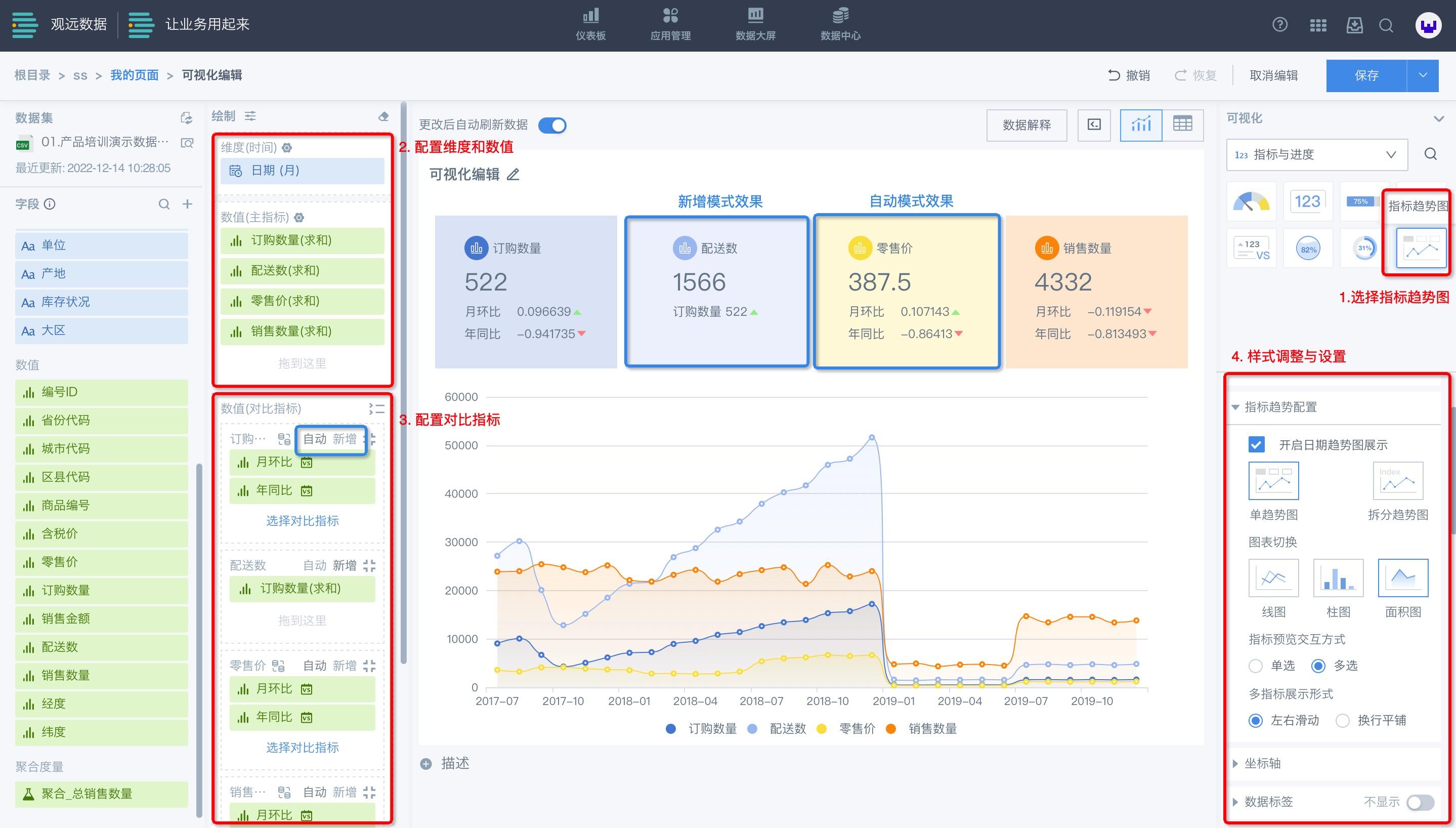
最终效果:
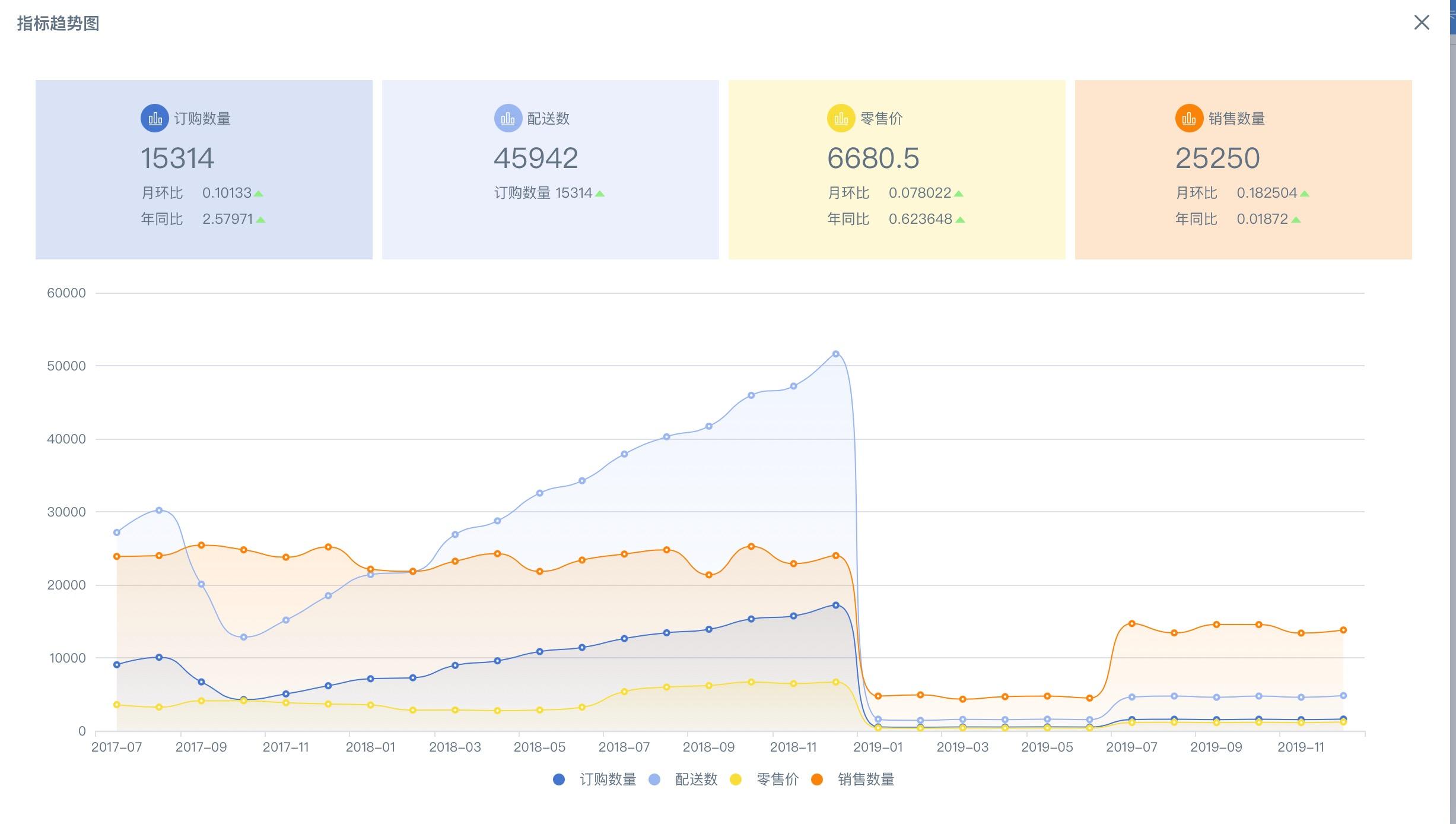
注意:在4.9.0版本中,该图表只支持在桌面端显示,移动端后续将会进行同步。
3.6 气泡图与散点图
3.6.1 散点图
散点图表示因变量(Y轴数值)随自变量(X轴数值)变化的大致趋势,从而选择合适的函数对数据点进行拟合;散点图中包含的数据越多,比较的效果也越好。
a. 选择图表类型,选择“气泡图与散点图”,建议1个维度,2个数值;
b. 根据建议的可视化绘制提示,拖拽相应的维度与数值至绘制区域。
.png)
3.6.2 气泡图
气泡图与散点图的适用场景类似,是散点图的衍生;不同之处在于气泡图允许在图表中额外加入一个表示大小的变量,组成3个数值进行对比,即XY轴,从而在图表中获取更多的信息。
.png)
3.7 其他类型
3.7.1 词云
词云,就是对出现频率较高的关键词予以视觉上的突出,形成关键词云层或关键词渲染。
a. 选择图表类型,选择“其他类型”,建议1个维度,1个数值;
b. 根据建议的可视化绘制提示,拖拽相应的维度与数值至绘制区域。
.png)
3.7.2 多维桑基图
桑基图,即桑基能量分流图,也叫桑基能量平衡图。它是一种特定类型的流程图,图中延伸的分支的宽度对应数据流量的大小,通常应用于能源、材料成分、金融等数据的可视化分析。
a. 选择图表类型,选择“其他类型”中的“多维桑基图”,建议至少2个维度,1个数值;
b. 根据建议的可视化绘制提示,拖拽相应的维度与数值至绘制区域。
.png)
3.7.3 箱线图
箱线图,又称为盒须图、盒式图或盒状图,是一种用作显示一组数据分散情况资料的统计图。因型状如箱子而得名。在各种领域也经常被使用,常见于品质管理。它能显示出一组数据的最大值、最小值、中位数、及上下四分位数。
a. 选择图表类型,选择“其他类型”,建议2个维度,1个数值,当仅1个维度时仅对应1个数值,因此第2个维度的作用是扩充行数,根据用户希望的指定字段来获得需要的多行数值;
b. 根据建议的可视化绘制提示,拖拽相应的维度与数值至绘制区域。
下图C9门店的收单数量为150,已经超过最大值,可判断为异常值。
.png)
3.7.4 地图
地图适用于地区之间的分类比较,或应用于和空间属性有关的各类分析。
注:(1)地图卡片编辑颜色为附属时,修改地图颜色操作如下图所示:
.png)
.png)
(2)地图卡片编辑纬度为附属时,修改地图颜色操作如下图所示:
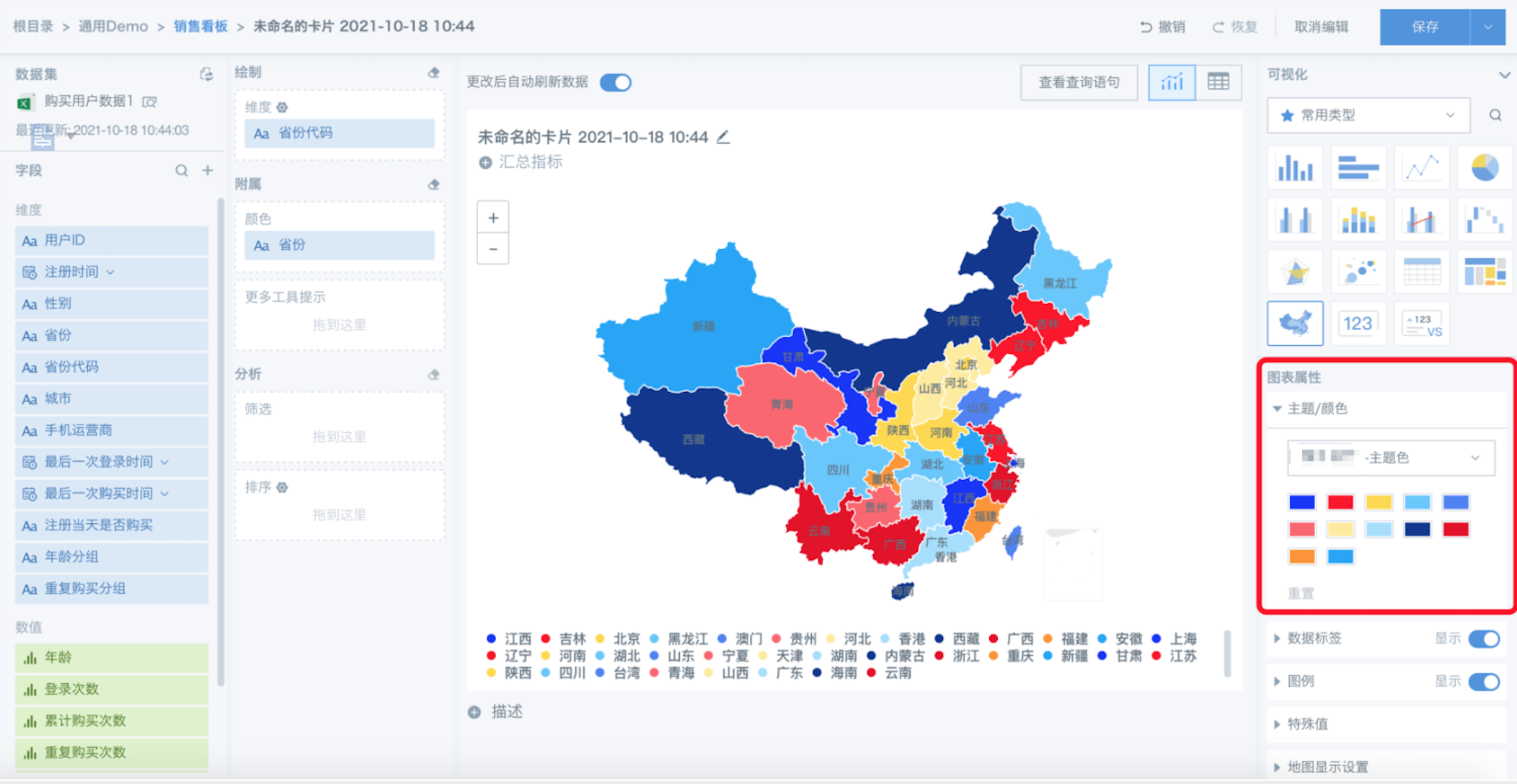
3.7.5 哑铃图
哑铃图是一种很好的可视化方式,例如用于呈现不同指标的不同组情况,可以用多个哑铃表示,或者表示某一组在受到外界刺激后的变动情况。
.png)
核心功能:
-
颜色设置:(按照指标2-指标1的差值来决定横线的颜色,可以理解为距离预期的差值)
-
单色:按照正负值显示;(0值即重合为一个点)
-
分段:按照可以自定义阈值显示横线颜色;
.png)
- 联动、下钻、跳转
.png)
注:
-
关于空值、null、文本的无效值,都不进行绘制,仅绘制正常数据的点;
-
关于鼠标移到的地方且在点上的提示条与数据标签,仅显示该点的数据内容;
-
若两点均为无效值,则均不显示数据标签与提示条。
4. 图表可视化使用方法
更多关于图表的使用帮助可前往《常见图表使用方法》查看。